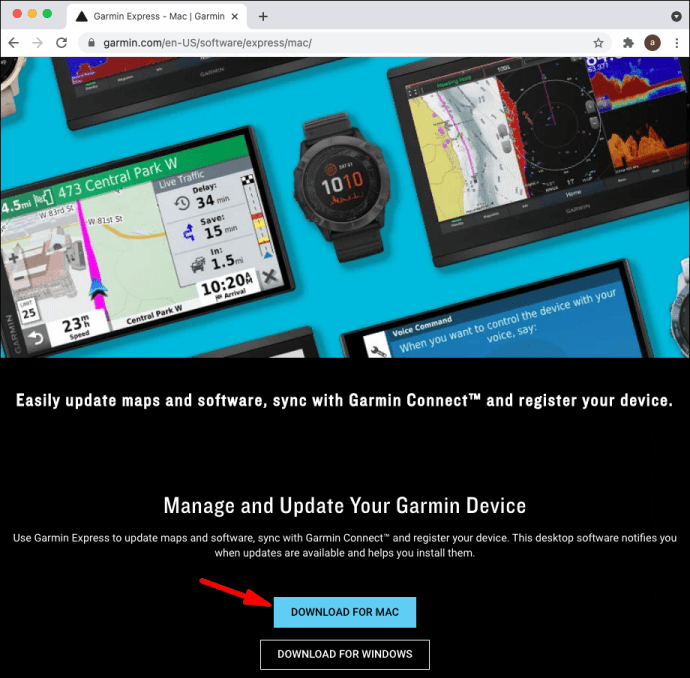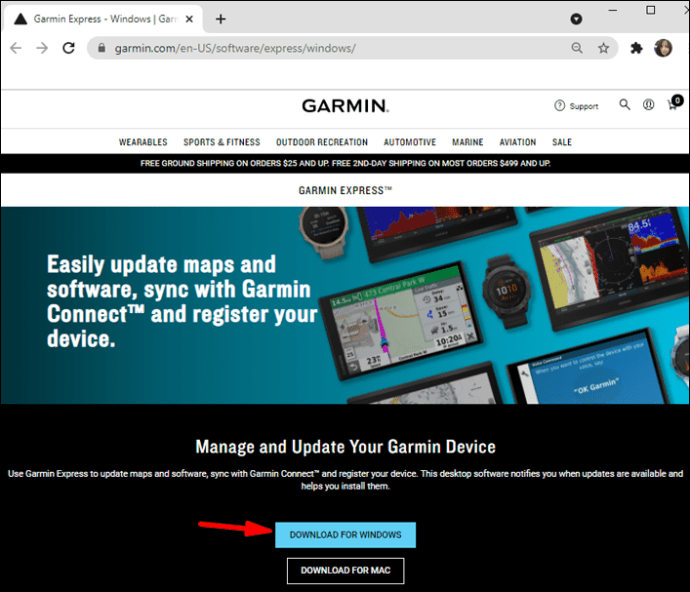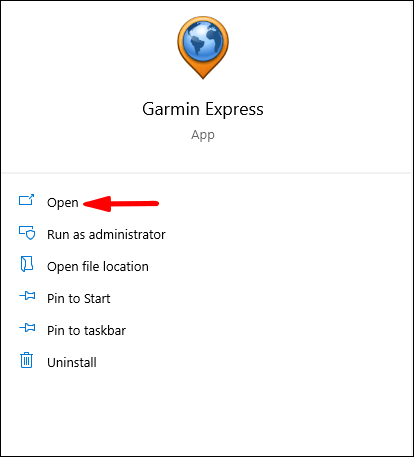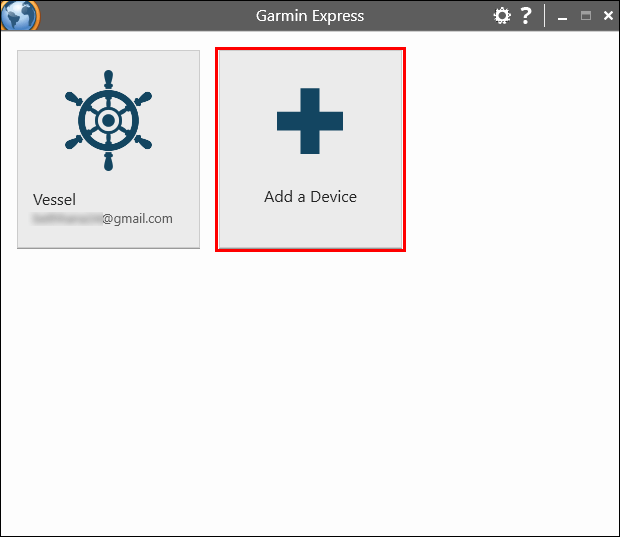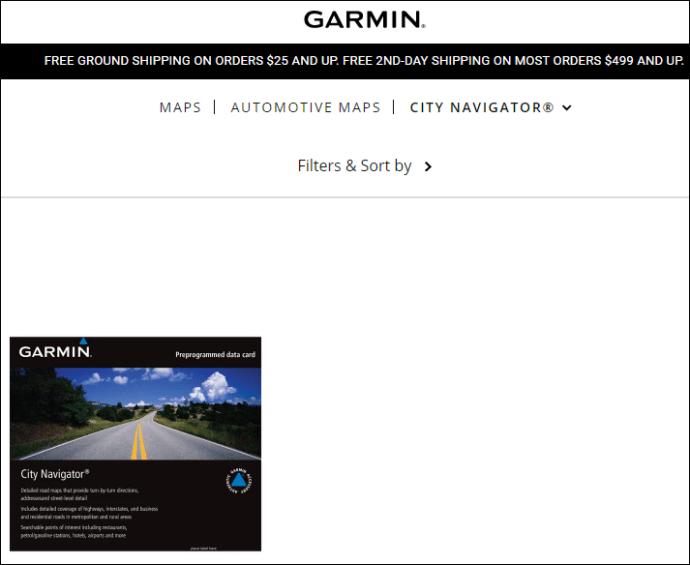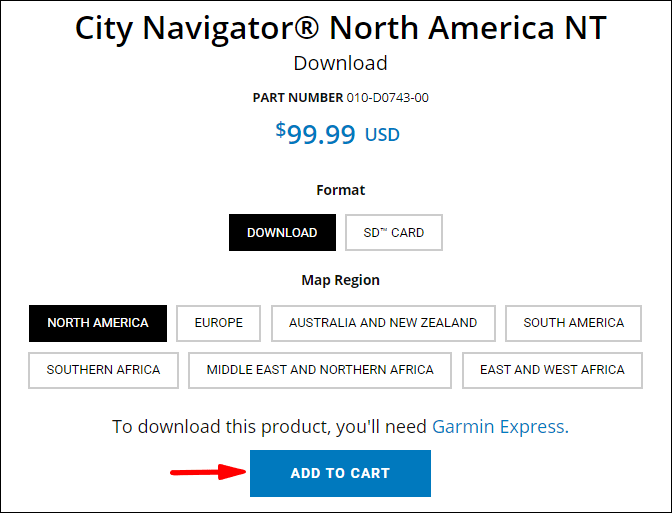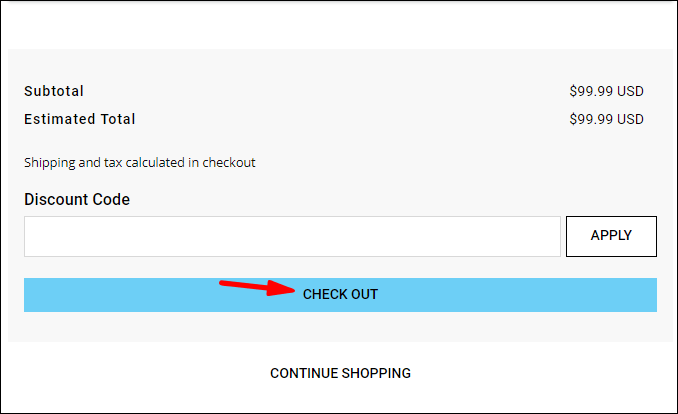Garmin став одним із лідерів галузі GPS завдяки своїм багатим функціям і відмінному вибору пристроїв. Однак дороги, якими користуються люди Garmin, можуть змінюватися з часом, а також різні місця на карті. Щоб отримати найкращі враження від навігації, вам потрібно регулярно оновлювати карти Garmin. Інакше вам можуть просто сказати звернути направо з дороги без будь-якої причини.

На щастя, оновлення Garmin досить просто, і користувачі можуть зробити це кількома способами. Ось все, що вам потрібно знати про оновлення карт Garmin.
Як оновити карти для Garmin?
Garmin використовує кілька різних методів для доставки оновлень карт користувачам, але найпростішим є Garmin Express. Це програма, доступна для Windows і Mac, яка ефективно завантажує та зберігає оновлення карт для подальшого використання. Потім користувачі можуть підключити свій пристрій Garmin до ПК, щоб передати оновлені карти.
Крім того, сучасні пристрої, такі як DriveSmart 51 або 61, можуть використовувати Wi-Fi для підключення до Інтернету без підключення до ПК.
Garmin Express
Використання Garmin Express для покупки, оновлення та завантаження карт є простим і сумісним з більшістю пристроїв Garmin (автомобільних чи інших). Користувачі можуть завантажити Garmin Express на свої ПК прямо з веб-сайту.
Мак
Щоб завантажити Garmin Express та почати оновлювати карти на Mac, виконайте такі дії:
- Перейдіть на веб-сайт Express і виберіть «Завантажити для Mac».
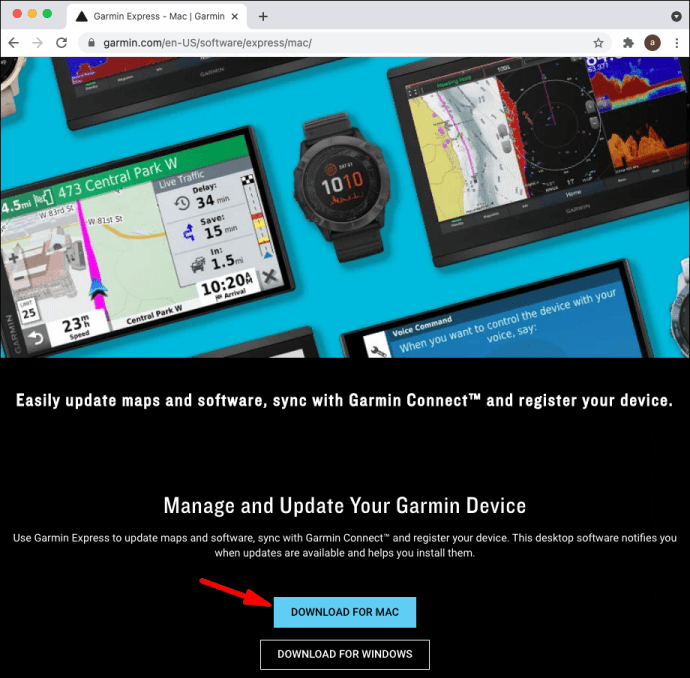
- Після завершення процесу завантаження відкрийте завантажений файл, щоб почати налаштування.
- Дотримуйтесь інструкцій із встановлення, наведених у панелі запуску.
- Ви можете вибрати опцію «Запустити Garmin Express», щоб відкрити програму, якщо ви вже підключили пристрій GPS до ПК.
- Garmin Express буде розташовано в розділі «Програми» у Finder.
Windows 10
Завантажити Garmin Express на Windows 10 так само легко:
- На веб-сайті виберіть «Завантажити для Windows».
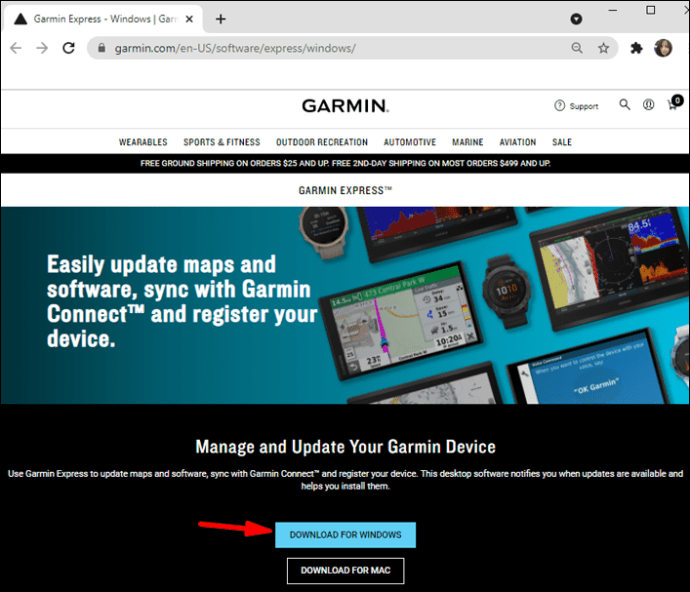
- Дочекайтеся завершення завантаження, а потім відкрийте панель запуску.
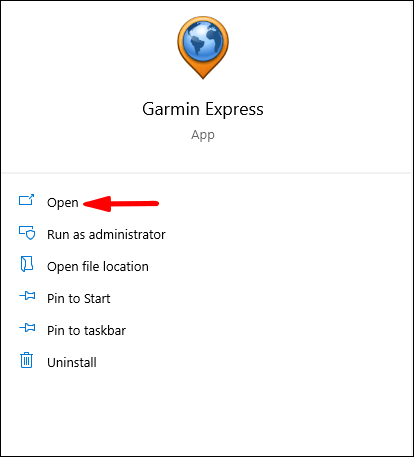
- Дотримуйтесь інструкцій в інсталяторі.
- Після завершення встановлення виберіть «Запустити Garmin Express», якщо пристрій GPS підключено до ПК.
- Ви можете шукати Garmin Express у меню «Пуск».
Встановлення оновлень карти
Найпростіший спосіб оновити пристрій через Garmin Express – підключити його до ПК, на якому запущено програму Express. Ваш ПК повинен автоматично виявити пристрій і синхронізувати інформацію облікового запису. Після цього виконайте такі дії:
- Відкрийте Garmin Express.
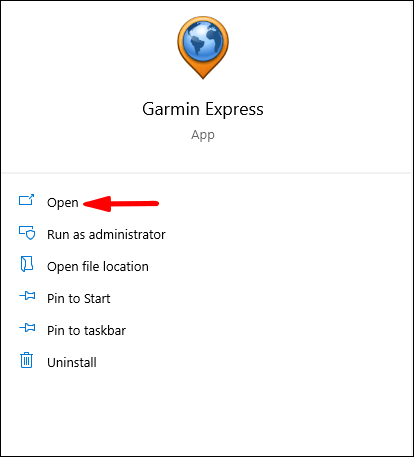
- Якщо ваш пристрій не було підключено, виберіть «Додати пристрій».
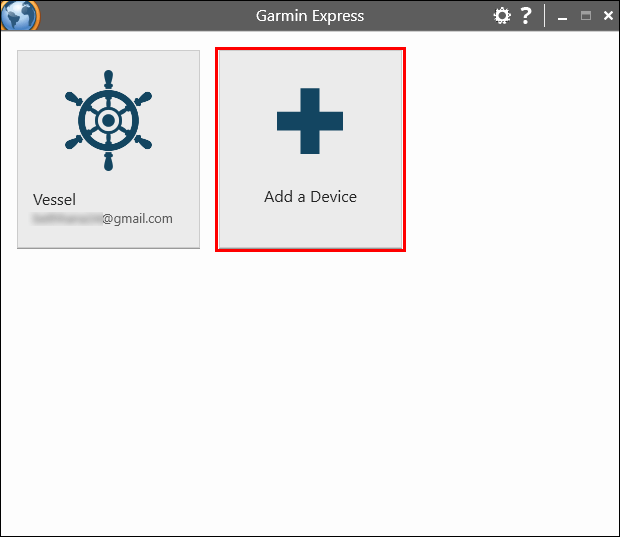
- Якщо для ваших карт є доступні оновлення, які не потребують оплати, ви отримаєте сповіщення.
- Виберіть «Оновити все», щоб завантажити всі оновлення карти безпосередньо на пристрій.
- Крім того, ви можете вибрати придбані оновлення карти за допомогою того самого меню.
- Виберіть «Інструменти та вміст».
- Натисніть на вкладку «Придбано».
- Увійдіть, якщо потрібно, щоб побачити всі карти, які ви придбали для пристрою.
- Виберіть карти, які потрібно оновити, а потім натисніть піктограму хмари, щоб завантажити їх.
Користувачі можуть оновлювати лише карти, попередньо завантажені на пристрій, без додаткових покупок або додаткових планів Garmin. Ви можете перевірити свій обліковий запис Garmin, щоб дізнатися більше про те, який у вас план або як його змінити.
Придбання оновлень карти
Залежно від пакетного плану, який ви придбали при виборі пристрою Garmin, у вас може бути обмежена кількість безкоштовних оновлень. Ви можете перевірити безкоштовні оновлення, до яких у вас є доступ, відкривши Garmin Express на своєму ПК (або мобільному для певних пристроїв).
Якщо ви хочете придбати більше карт, включаючи карти для інших країн, ви можете зробити це на веб-сайті Garmin City Navigator. Виконайте такі дії:
- Виберіть карту, яку хочете придбати.
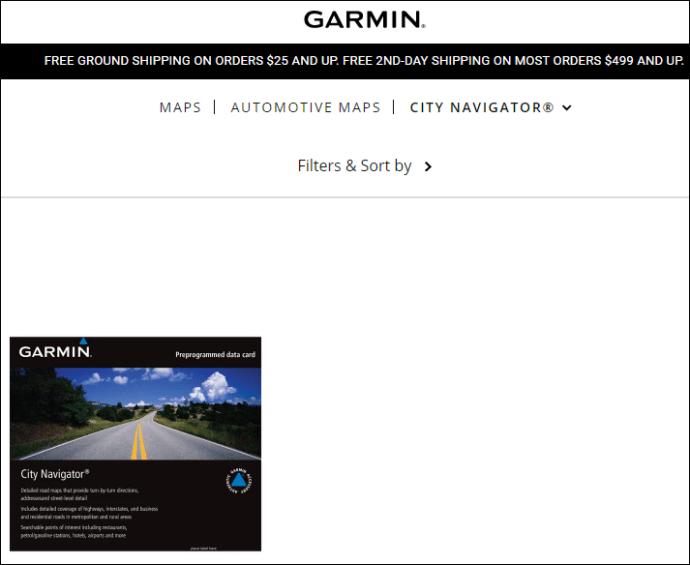
- Натисніть «Сумісні пристрої», щоб перевірити, чи можна завантажити карту на ваші пристрої Garmin. Несумісні пристрої не працюватимуть.
- Виберіть «Версія», щоб перевірити останню версію, сумісну з вашим пристроєм.
- Виберіть «Додати в кошик» у розділі «Завантажити».
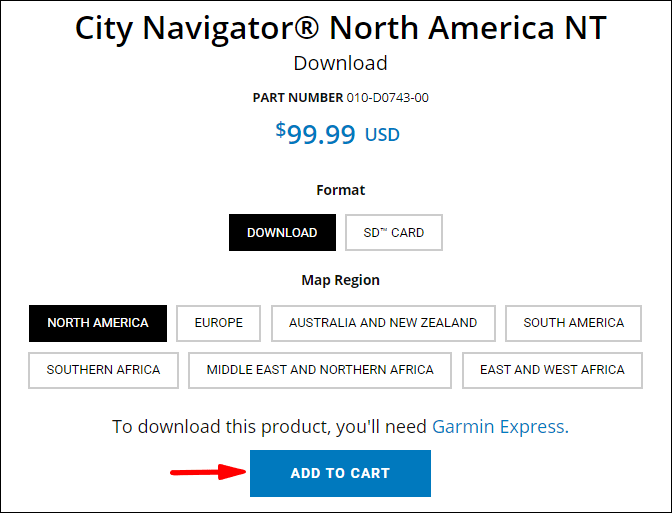
- Якщо потрібно, увійдіть у свій обліковий запис Garmin, а потім натисніть «Оформити».
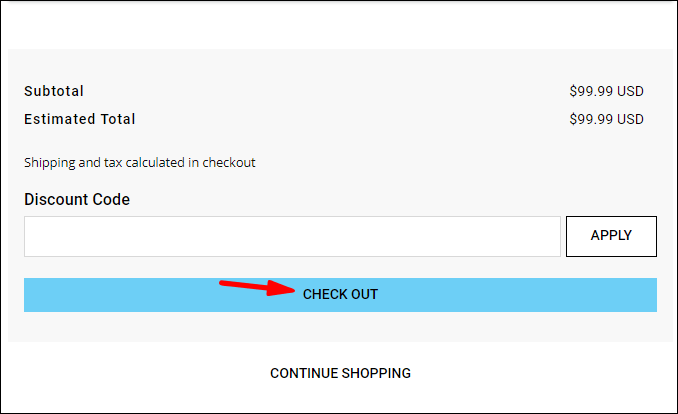
- Заповніть решту форми покупки, а потім натисніть «Продовжити до оплати».
- Коли покупка буде завершена, ви отримаєте сповіщення, і ви зможете завантажити карту.
Завантаження оновлень карти
Ви можете завантажити придбані карти та оновлення карт за допомогою Garmin Express:
- Підключіть пристрій GPS до ПК через USB.
- Відкрийте програму Garmin Express.
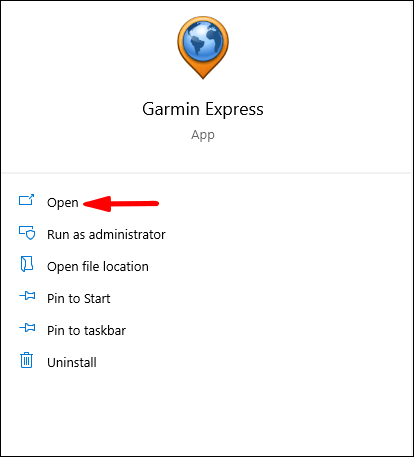
- Виберіть свій пристрій у програмі або виберіть «Додати пристрій», якщо його немає в списку. Дотримуйтесь інструкцій у програмі, щоб додати пристрій до програми.
- Garmin Express покаже список доступних оновлень карт і програмного забезпечення.
- Якщо можливо, виберіть «Встановити все».
- Якщо ви хочете вибрати конкретне оновлення, натисніть «Оновлення» під розділом «Карта».
- Виберіть оновлення, яке потрібно завантажити, а потім натисніть «Встановити».
- Garmin Express відобразить інформацію про завантаження та перебіг, щоб повідомити вас про завершення процесу.
Додаткові поширені запитання
Чи можу я оновити свої карти Garmin без USB-кабелю?
Деякі пристрої Garmin, переважно новіші, можуть завантажувати карти без підключення до ПК безпосередньо через USB-кабель. Найяскравішими прикладами є DriveSmart 51, 61 і 7.
Користувачі можуть підключатися до Wi-Fi безпосередньо з цих пристроїв:
1. Виберіть «Налаштування».
2. Виберіть «Бездротові мережі».
3. Виберіть «Пошук мереж».
4. Пристрій відобразить список доступних мереж. Підключіться до бажаної мережі.
5. Пристрій автоматично перевірить наявність оновлень.
6. Виберіть «Налаштування», а потім «Оновлення», щоб перевірити доступні оновлення карти.
7. Якщо ви хочете встановити всі оновлення, виберіть «Встановити все».
8. Якщо ви хочете завантажити лише оновлення карти, виберіть «Карта», а потім «Встановити все».
9. Прийміть угоду користувача.
10. Можливо, вам знадобиться підключити пристрій до зарядного пристрою. Використовуйте кабель USB, щоб підключити його до відповідного джерела живлення.
11. Тримайте пристрій підключеним до мережі Wi-Fi і зарядного пристрою до завершення процесу встановлення.
Деякі пристрої Garmin, що використовуються для походів або плавання, можуть використовувати Bluetooth для підключення до мобільного пристрою та використовувати його як посередника для пошуку оновлень карти. Використовуйте програму Connect Mobile на своєму мобільному, щоб оновити пристрій GPS через Bluetooth під час використання стільникової мережі або Wi-Fi. Ви можете переглянути посібник користувача свого пристрою, щоб отримати додаткову інформацію про можливі способи оновлення.
Як часто мені потрібно оновлювати карти Garmin?
Як правило, Garmin випускає оновлення карт три-чотири рази на рік. Хоча пропуск одного або двох оновлень не повинен викликати великого занепокоєння, це може призвести до деяких неприємних моментів, якщо ви подорожуєте за кордон або на незнайомій території.
Рекомендуємо завантажувати оновлення карти перед кожною поїздкою за кордон і принаймні раз на півроку на рідній місцевості. Оновлення програмного забезпечення рекомендується оновлювати щонайменше кожні кілька років.
Безпечно подорожуйте з Garmin
Тепер ви знаєте, як оновити карти для вашого GPS-пристрою Garmin. Не відкладайте оновлення надовго, особливо якщо ви регулярно подорожуєте за кордон. У деяких випадках із застарілими картами ваша навігаційна система може взагалі не працювати.
Який ваш улюблений пристрій Garmin? Дайте нам знати в коментарях нижче.